Article Number: 000146915
Windows 7: Unbekanntes TPM-Gerät fehlt
Summary: Im Abschnitt "Andere Geräte" im Windows 7 Geräte-Manager wird möglicherweise ein Fehler als unbekanntes Gerät angezeigt. Befolgen Sie die Schritte in diesem Artikel, um das Problem zu beheben. ...
Article Content
Symptoms
„Unbekanntes Gerät“
Im Abschnitt "Andere Geräte" im Geräte-Manager von Windows 7 wird möglicherweise ein Fehler als unbekanntes Gerät angezeigt. In den Details auf dem Gerät wird ACPI\MSFT0101 angezeigt (Abbildung 1, nur in englischer Sprache).
Windows 7 Geräte-Manager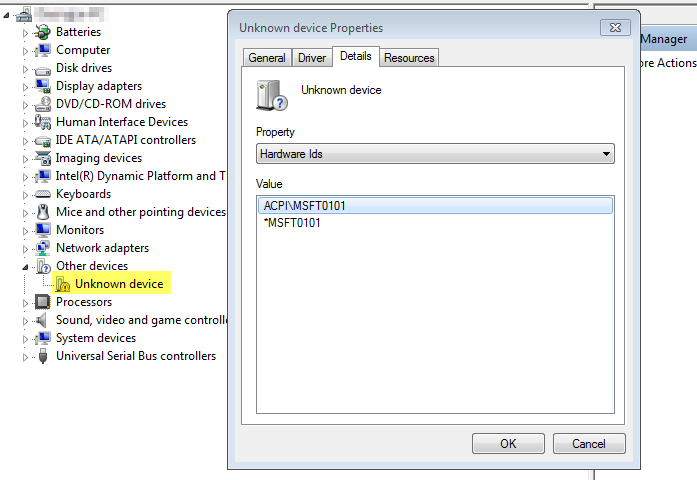
Abbildung 1
Dieses Gerät entspricht dem TPM-Modul, für das kein Treiber zum Herunterladen auf dell.com verfügbar ist. Es kann jedoch einfach mit Windows installiert werden, indem Sie die unten beschriebenen Schritte ausführen.
Lösung: Schritte zur Behebung des Problems
- Klicken Sie mit der rechten Maustaste auf das unbekannte Gerät und klicken Sie auf Eigenschaften.
- Wählen Sie auf der Registerkarte Allgemein die Option Treiber aktualisieren...
- Klicken Sie auf Meinen Computer nach Treibersoftware durchsuchen (Abbildung 2, nur in englischer Sprache).
Treiber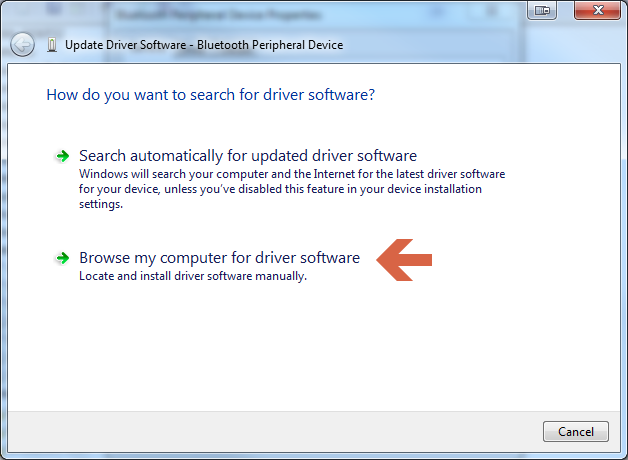
für Windows 7-UpdateAbbildung 2
- Wählen Sie Aus einer Liste von Gerätetreibern auf meinem Computer auswählen aus (Abbildung 3, nur in englischer Sprache).
Windows 7 nach Treibern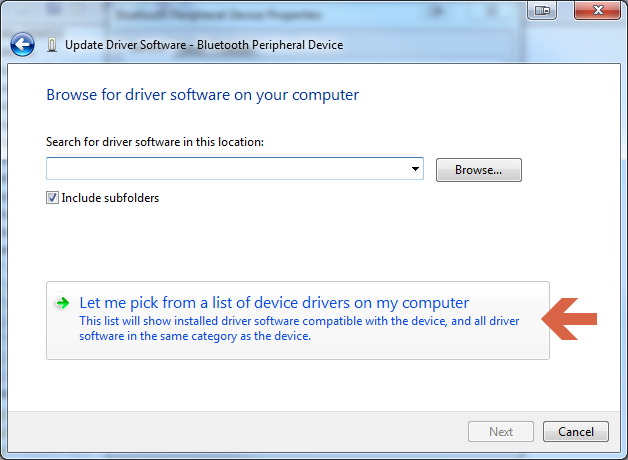
suchenAbbildung 3
- Wählen Sie Security Devices aus und klicken Sie auf Next (Abbildung 4, nur in englischer Sprache).
Windows 7-Sicherheitsgeräte Abbildung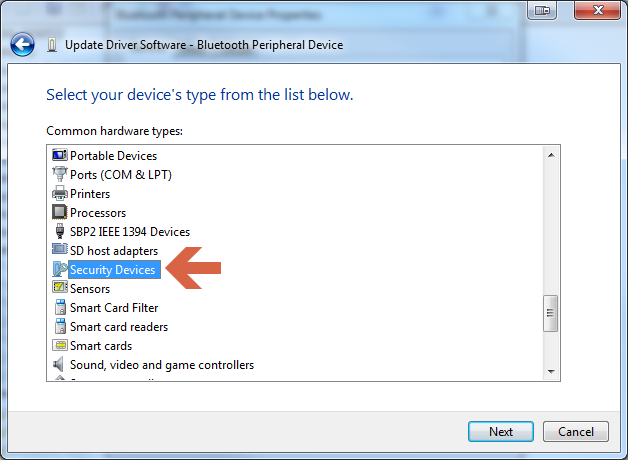
4
- Wählen Sie Trusted Platform Module 1.2 (oder Trusted Platform Module 2.0) aus und klicken Sie auf Weiter (Abbildung 5, nur Englisch).
Windows 7 Trusted Platform Module 1.2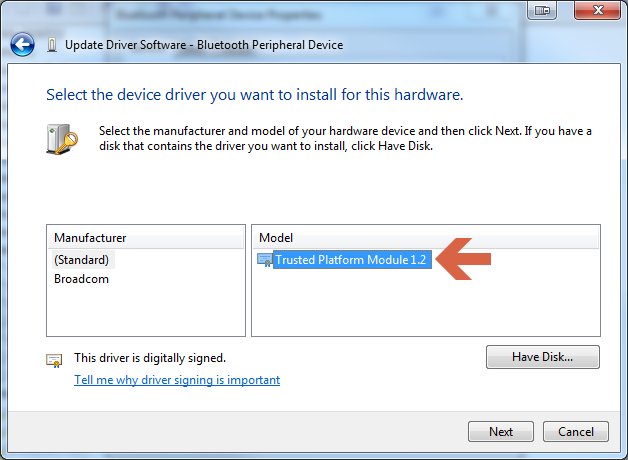
Abbildung 5
- Klicken Sie auf Ja , wenn eine Warnung angezeigt wird, in der Sie zur Bestätigung aufgefordert werden. Dann sollte eine Erfolgsmeldung angezeigt werden (Abbildung 6, nur Englisch).
Aktualisierter Treiber für Windows 7 Abbildung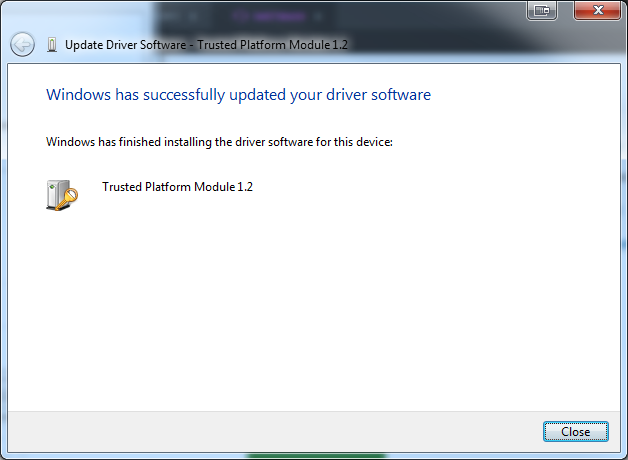
6
- Sie sollten nun in der Lage sein, BitLocker zu aktivieren.
Wenn Sie weitere Fragen zu dieser Lösung haben, wenden Sie sich bitte an den technischen Support von Dell.
Article Properties
Last Published Date
10 Apr 2021
Version
3
Article Type
Solution